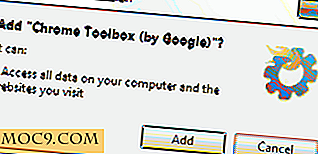Làm thế nào để dòng video trực tuyến trên VLC trong Linux
Thông thường, có một số cách để xem video trực tuyến trên Linux - thông qua ứng dụng dành cho máy tính để bàn và thông qua trình duyệt web của bạn. Mặc dù không có vấn đề gì trong hai cách tiếp cận nói trên, nhưng mỗi người dùng khác nhau lại có những sở thích khác nhau. Một số người dùng có thể không thích truy cập các dịch vụ video trực tuyến thông qua trình duyệt Web và việc tải xuống các máy khách riêng biệt không phải là một tùy chọn cho chúng.
Vậy, lối ra là gì? Vâng, đơn giản. Truy cập các dịch vụ này thông qua các trình phát video phổ biến và thường được cài đặt, chẳng hạn như VLC. Trong hướng dẫn này, chúng tôi sẽ thảo luận cụ thể các bước cần thiết để phát video trực tuyến trên trình phát đa phương tiện VLC trong Linux.
Truyền trực tuyến video qua trình phát đa phương tiện VLC trong Ubuntu
Để làm điều này, trước tiên bạn cần có một công cụ gọi là Streamlink mà bạn có thể cài đặt bằng cách sử dụng lệnh sau đây:
pip install streamlink
Xin lưu ý rằng pip là một công cụ cho phép bạn cài đặt và quản lý các gói Python. Nếu nó chưa được cài đặt trên hệ thống của bạn, bạn có thể cài đặt nó bằng cách sử dụng lệnh sau:
sudo apt-get cài đặt python-pip
Quay lại Streamlink, hành vi mặc định của nó là phát lại luồng trong trình phát VLC. Mặc dù ít có khả năng, trong trường hợp bạn không cài đặt VLC, bạn có thể thực hiện bằng cách sử dụng lệnh sau:
sudo apt-get cài đặt vlc
Khi công cụ được cài đặt thành công, bạn có thể khởi chạy công cụ theo cách sau:
streamlink [video-URL] [chất lượng luồng]
Các giá trị có sẵn cho "chất lượng luồng" bao gồm audio_webm, audio_mp4, 144p (tồi tệ nhất), 240p, 360p và 720p (tốt nhất).
Ví dụ: nếu bạn muốn phát video YouTube này (với URL “https://youtu.be/B3OjfK0t1XM”), bạn có thể thực hiện theo cách sau:
streamlink https://youtu.be/B3OjfK0t1XM tốt nhất
Điều đáng nói đến là bạn không cần phải bao gồm giao thức khi xử lý các URL HTTP, vì vậy “youtu.be/B3OjfK0t1XM” cũng sẽ làm trong ví dụ trên.
Đây là công cụ đang hoạt động.

Lưu ý : đối với video YouTube, có một cách dễ dàng hơn để truyền phát trên VLC.
Như được mô tả trước đó, bạn có thể sử dụng Streamlink để phát trực tuyến video được lưu trữ trên một số dịch vụ phát video phổ biến. Dưới đây là một ảnh chụp màn hình ví dụ khác cho thấy công cụ hoạt động cho video Dailymotion.

Để truy cập danh sách đầy đủ các dịch vụ mà công cụ hỗ trợ, hãy truy cập vào đây.
Chỉ để cung cấp cho bạn một ý tưởng cơ bản về cách công cụ hoạt động chính xác, Streamlink cung cấp phương tiện để trích xuất và truyền tải luồng và quá trình phát lại được thực hiện bởi trình phát video bên ngoài. Tài liệu chính thức cho biết Streamlink hoạt động tốt nhất với VLC hoặc mpv, mặc dù nhiều người chơi khác cũng được hỗ trợ - danh sách đầy đủ có sẵn ở đây.
Nếu, với Streamlink, trình phát của bạn đang chạy vào bộ đệm thường xuyên, đó là vì hầu hết người chơi không lưu trữ dữ liệu mà họ nhận được từ công cụ. Để giải quyết vấn đề này, bạn cần truyền tham số dòng lệnh cụ thể cho người chơi. Thông tin thêm về điều này, cũng như các vấn đề liên quan đến Streamlink phổ biến khác, có sẵn tại đây.
Theo trang web của công cụ này, mục đích chính của Streamlink là cho phép người dùng tránh các plugin flash lỗi và CPU nặng nhưng vẫn tận hưởng nhiều nội dung được truyền trực tuyến. Tuy nhiên, vì các dịch vụ phổ biến như YouTube đã chuyển sang HTML 5, nên ít lý do hơn để sử dụng Streamlink ngay bây giờ. Tuy nhiên, điều đó không làm cho công cụ này trở nên hữu ích hơn - nó giúp bạn không phải tải xuống các ứng dụng khách chuyên dụng cho một số dịch vụ video ít nhất.
Phần kết luận
Như tôi đã nói lúc đầu, có hay không bạn muốn đi với giải pháp được mô tả ở đây hoàn toàn phụ thuộc vào sở thích cá nhân của bạn. Nhưng nó luôn luôn tốt để biết cách thay thế làm điều tương tự, như bạn không bao giờ biết khi nào họ có thể được giúp đỡ cho bạn.


![Cách tự động chuyển đổi kết nối Internet của bạn để tiết kiệm pin [Android]](http://moc9.com/img/cleverconnectivity-data-connection.jpg)